
Ajouter vos chansons à la liste d’écoute dans Musique sur Mac
Utilisez la liste Suivant pour voir une liste des chansons à venir, ajouter des chansons et des vidéos à la liste d’écoute et voir ce que vous avez écouté récemment. Par exemple, si vous écoutez une liste de lecture, vous pouvez choisir un album à écouter après la chanson en cours. Une fois l’album terminé, Musique reprend la lecture de la liste de lecture.
Siri : Dites quelque chose comme :
« Passe à la prochaine chanson »
« Passe à la chanson précédente »

Utiliser la liste d’écoute
Accédez à l’app Musique
 sur votre Mac.
sur votre Mac.Écoutez de la musique à partir de votre bibliothèque, diffusez de la musique à partir d’Apple Music ou écouter un CD.
Remarque : Vous devez faire jouer une chanson avant de pouvoir utiliser la liste d’écoute Suivant.
Cliquez sur
 , cliquez sur Suivant, puis cliquez deux fois sur une chanson pour l’écouter, ainsi que celles qui suivent.
, cliquez sur Suivant, puis cliquez deux fois sur une chanson pour l’écouter, ainsi que celles qui suivent.Pour réorganiser la liste, faites glisser les chansons dans l’ordre voulu.
Cliquez à nouveau sur le bouton Suivant pour fermer la liste d’écoute.
Utiliser la lecture automatique
Si vous avez souscrit un abonnement à Apple Music et que vous ne savez pas quoi écouter ensuite, utilisez la fonction Lecture automatique. Une fois que vous avez écouté une chanson, la lecture automatique ajoute des chansons similaires et les fait jouer à la fin de la liste d’écoute. Lorsque la lecture automatique est activée et qu’une chanson est en cours de lecture, l’icône Lecture automatique ![]() apparaît dans la liste d’écoute Suivant.
apparaît dans la liste d’écoute Suivant.
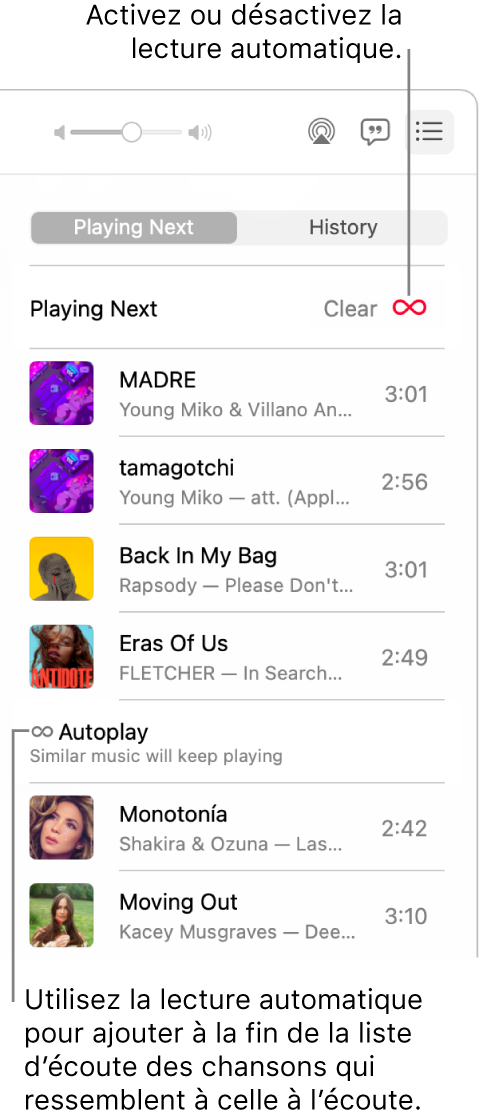
Accédez à l’app Musique
 sur votre Mac.
sur votre Mac.Écoutez de la musique à partir de votre bibliothèque, diffusez de la musique à partir d’Apple Music ou écouter un CD.
Remarque : Vous devez faire jouer une chanson avant de pouvoir utiliser la liste d’écoute Suivant.
Cliquez sur
 , sur Suivant, puis sur
, sur Suivant, puis sur  dans le haut de la liste d’écoute pour activer la lecture automatique.
dans le haut de la liste d’écoute pour activer la lecture automatique.Lorsque la lecture automatique est activée, le bouton change de couleur. Cliquez une nouvelle fois pour désactiver l’option.
Remarque : Lorsque vous désactivez la lecture automatique sur un appareil qui utilise votre compte Apple, par exemple votre iPhone, la lecture automatique est désactivée sur tous les autres appareils qui utilisent le même compte Apple.
Ajouter de la musique et gérer la liste d’écoute
Accédez à l’app Musique
 sur votre Mac.
sur votre Mac.Parcourez la musique dans Apple Music ou votre bibliothèque, cliquez sur le bouton Plus (qui ressemble à
 ou à
ou à  ), puis effectuez l’une des opérations suivantes :
), puis effectuez l’une des opérations suivantes :Ajouter de la musique en haut de la liste d’écoute : Choisissez Suivant.
Ajouter de la musique en bas de la liste d’écoute : choisissez Écouter en dernier.
Cliquez sur
 , puis sur Suivant et effectuez l’une des opérations suivantes :
, puis sur Suivant et effectuez l’une des opérations suivantes :Modifier l’ordre des chansons dans la liste d’écoute : Faites glisser les chansons dans l’ordre voulu.
Supprimer une chanson de la liste d’écoute : Sélectionnez-la, puis appuyez sur la touche Suppr.
Supprimer toutes les chansons de la liste d’écoute : cliquez sur le lien Effacer en haut de la liste.
Remarque : Pour effacer une partie de la liste d’écoute, cliquez sur Effacer à côté d’un album ou d’une liste de lecture.
Astuce : Pour ajouter une chanson ou un album de votre bibliothèque à la liste d’écoute Suivant, faites glisser l’élément de la liste de chansons vers le centre supérieur de la fenêtre Musique jusqu’à ce qu’une bordure en surbrillance apparaisse.

Voir la musique écoutée récemment
Accédez à l’app Musique
 sur votre Mac.
sur votre Mac.Cliquez sur
 , puis cliquez sur Historique.
, puis cliquez sur Historique.
Si vous quittez Musique, la liste d’écoute Suivant est automatiquement enregistrée; vous la retrouverez à la prochaine ouverture de l’app.